Как включить восстановление системы?
Вопросы Лимит по процентам для займа сотруднику организации
Вопросы Спортивная гимнастика и акробатика для детей: развитие тела и духа
Вопросы ДПК для забора и террасы: преимущества использования и особенности
Вопросы Топ-10 популярных групповых программ: отбор, контроль, мотивация
Вопросы Использование различных снарядов и оборудования в тренировках
Вопросы Приморская таможня конфисковала крупную партию гель-лаков, ввезенных под видом бытовой техники
Вопросы Что такое страх?
Вопросы Окна ПВХ от VEKA: преимущества




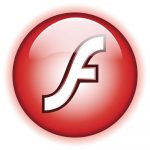


















Нет ничего сложного в том, чтобы включить восстановление системы. Рассмотрим вариант включения в среде Windows 7.
Предлагаю пошаговую инструкцию.
Для начала, отыщите в laquo;Панели управленияraquo; апплет laquo;Системаraquo; и запустите его. То же самое окно можно вызвать через контекстное меню значка laquo;Компьютерraquo;, выбрав пункт laquo;Свойстваraquo;.
Далее, дабы включить восстановление системы, сделайте левый клик мышью по ссылке laquo;Защита системыraquo;.
В открывшемся окне, вы увидите описание функции laquo;Восстановления системыraquo;.
Для изменения параметров восстановления, а равно, для их включения, воспользуйтесь кнопкой laquo;Настроитьraquo;.
Во, вновь открывшемся окошке, можно включить либо отключить восстановление системы для одного либо нескольких устройств хранения, произвести процесс восстановления как такового, удалить точки, созданные системой и т.п.
Для того, чтобы включить восстановление системы, выберите соответствующий флажок, с помощью кнопок laquo;Применитьraquo; и laquo;Окraquo;, сохраните сделанные изменения, перезагрузите компьютер и пользуйтесь на здоровье.
Обратите внимание на то, что в среде Windows 7, функции восстановления системы включены по умолчанию, сразу же после установки. Поэтому, если у вас настоящая операционная система, а не сборка, коими кишит Интернет, вам не придётся дополнительно производить какие бы то ни было действия.